GCP, Google Cloud Platform 무료 클라우드 컴퓨터 사용하기
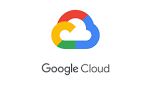
Google Cloud Platform 이 제공하는 무료 클라우드 컴퓨터는 사양이 낮아 가벼운 서버 운영환경을 구축하거나, 테스트용도 혹은 블로그나 회사 소개 홈페이지 정도로 쓰일 것 같아보입니다.
무료로 제공되는 클라우드 컴퓨터의 스펙은 추후 알아보겠습니다.
1. Google 검색창에 Google Cloud Platform을 검색하셔서 홈페이지에 들어갑니다.
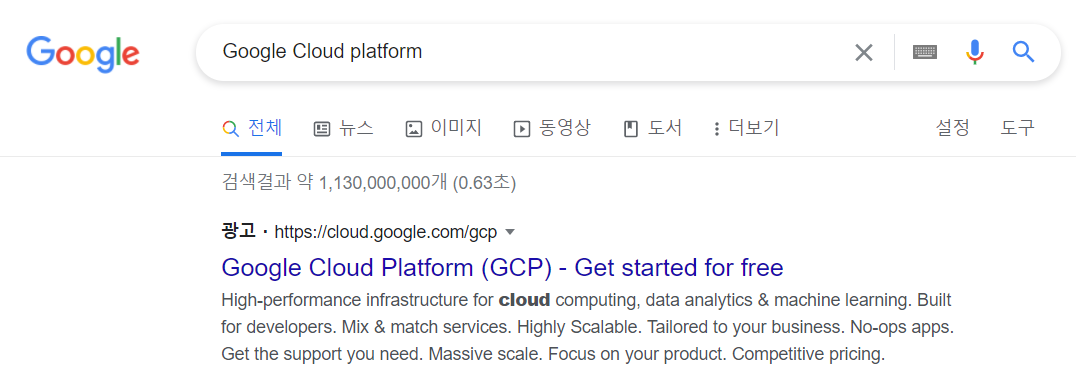
2. 메인 화면에 보이는 Console로 이동 버튼 클릭
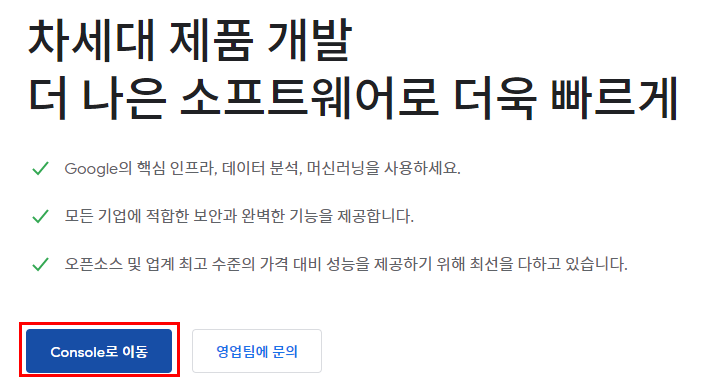
3. 상단 무료 평가판 관련 내용 [자세히 알아보기] 클릭

4. GCP 사용이 처음이면 결제 카드 등록하는 과정이 있습니다. 결제 카드를 등록해줍니다.
본인은 예전에 등록했었고 사용했던 기억이 있지만 너무 오래되어서 기억이 잘 나지 않습니다. 카드 등록 부분은 생략하겠습니다. 무료 평가판은 종료되었지만 무료 등급(?) 혹은 무료 스펙의 운영환경에서 운영을 해보려고 합니다.
5. 프로젝트 설정으로 이동
프로젝트 정보창에는 프로젝트 이름 My First Project 가 있습니다. 초기 설정으로 세팅이 되어 있습니다. 아래 보이는 [프로젝트 설정으로 이동]을 클릭합니다.

6. 프로젝트 이름을 원하는 이름으로 변경해주고 저장합니다.
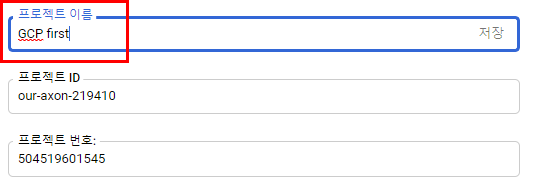
7. 좌측 [메뉴 바]를 클릭하고, [컴퓨팅] 카테고리의 하위 메뉴 중 Compute Engine을 선택합니다.
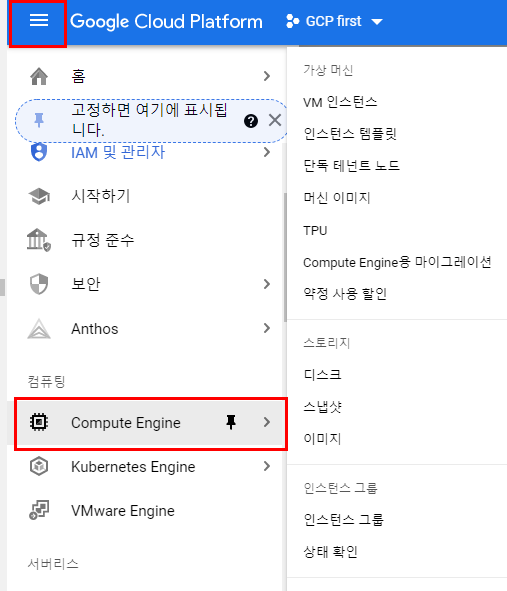
8. VM 인스턴스, 즉 클라우드 컴퓨터의 객체 단위라고 생각하시면 될 겁니다. 이것을 처음 생성할 때
"결제 사용 설정" 을 먼저 활성화 해야 합니다.

9. Compute Engine API [사용] 클릭
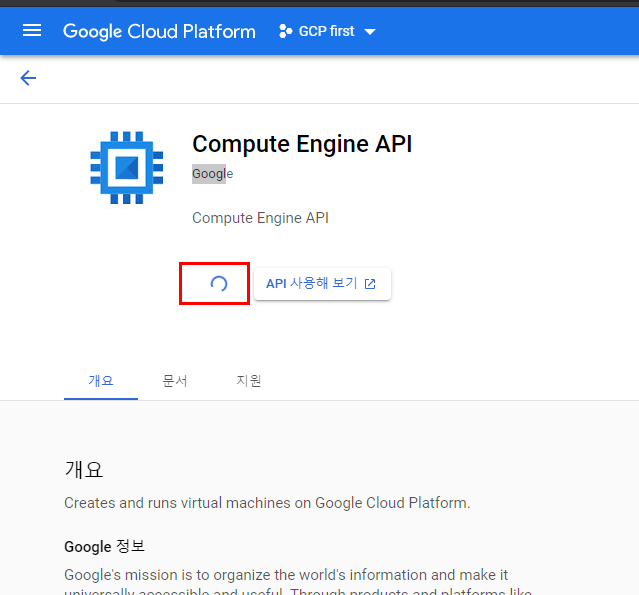
10. 무료등급 스펙 확인
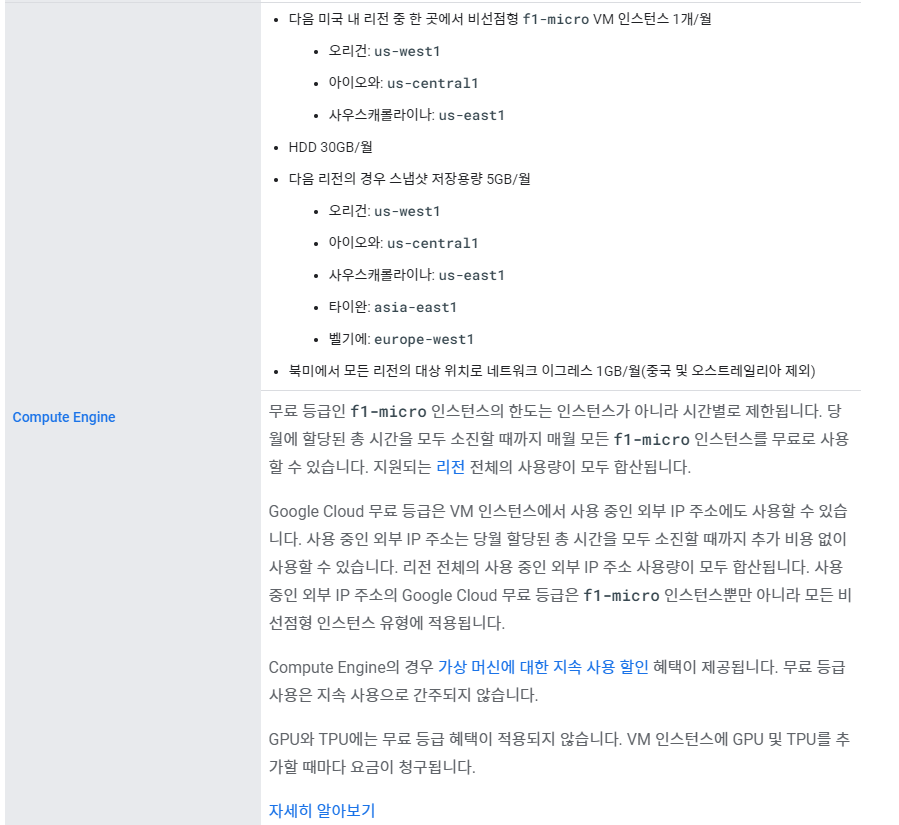
11. VM 인스턴스 화면에 들어와있다면, [인스턴스 만들기]를 클릭합니다.
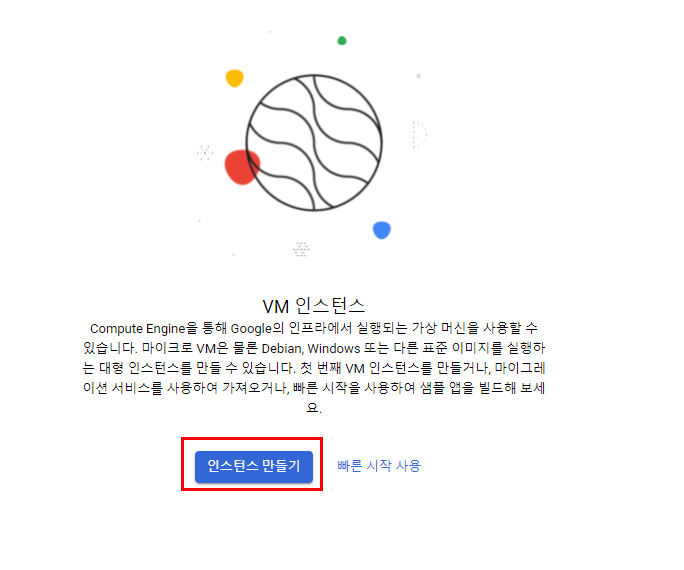
GCP에서 안내해준 무료 스펙 VM 인스턴스의 스펙을 맞춰줍니다.
리전은 '오리건'
머신구성 '일반 용도'
시리즈 'N1'
머신 유형 'f1-micro(vCPU 1개, 614MB 메모리)'
그래딧에 이번 달 인스턴스 사용량의 처음 720시간이 무료라고 나와 있는 것을 확인할 수 있습니다.
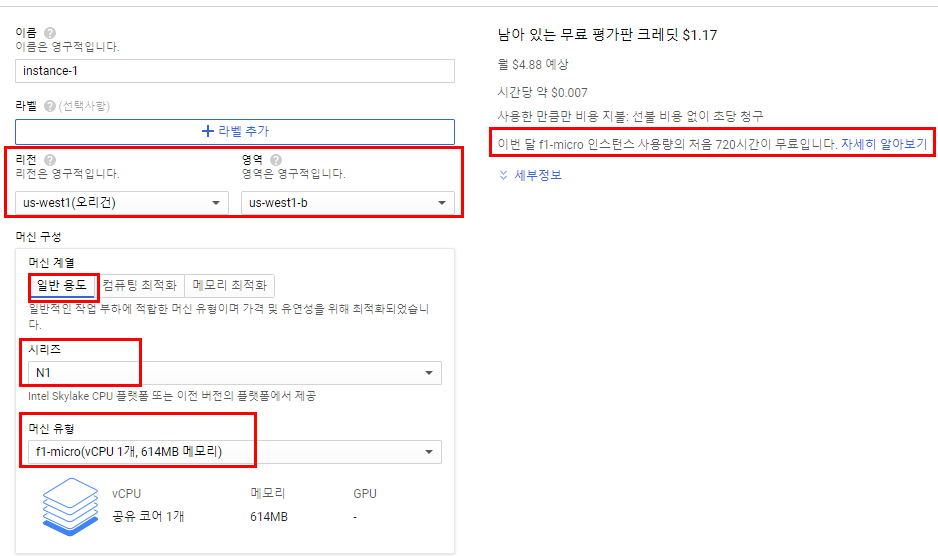
다음은 운영체제를 선택합니다. 저는 Ubuntu로 변경했습니다.
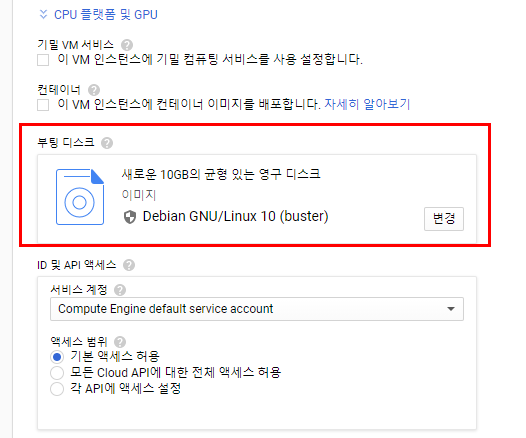
운영체제는 Ubuntu로 선택, 버전은 Ubuntu 18.04 LTS, 크기는 30GB로 설정했습니다. (무료 스펙 30GB까지)
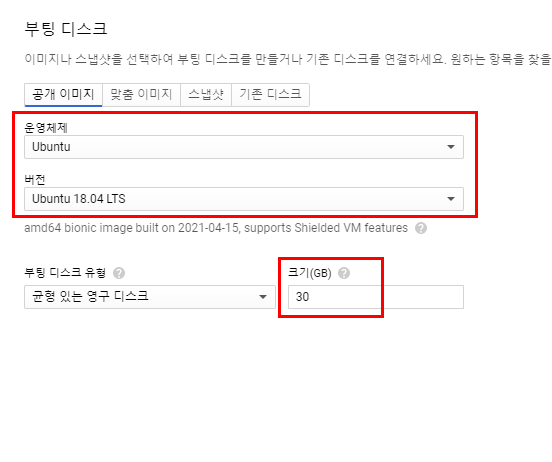
저는 웹 서비스도 테스트할 것이기 때문에 HTTP, HTTPS 트래픽도 허용해주었습니다. 설정이 완료되었으면
[만들기]합니다.
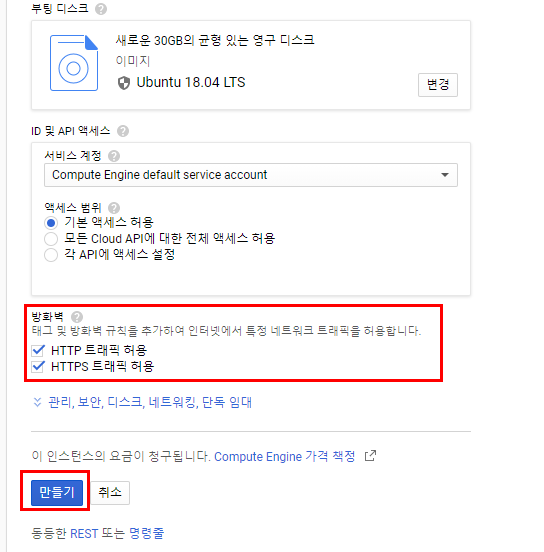
이제 인스턴스가 하나 만들어졌습니다. 연결 필드의 [SSH]를 클릭하면,
우리가 방금 만든 클라우드 컴퓨터의 Terminal이 나타나게 됩니다.
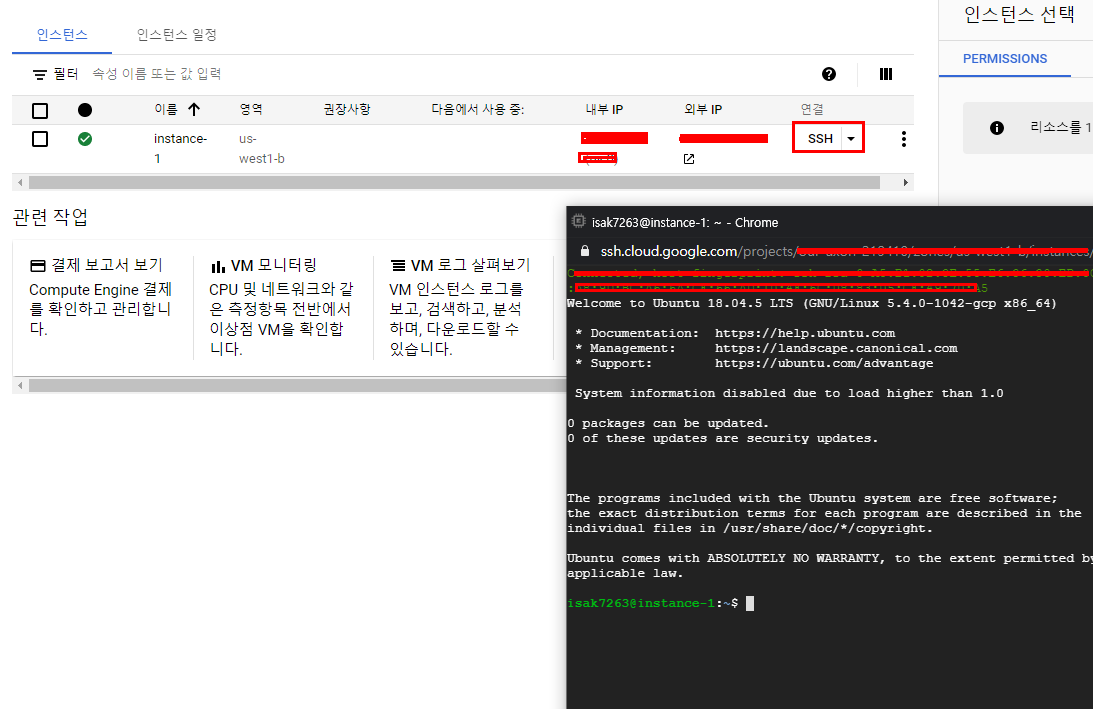
다음에는 외부에서 클라우드 컴퓨터에 접속하는 방법에 대해 알아보겠습니다.
'Infra' 카테고리의 다른 글
| GCP에서 node.js 웹 앱 띄우기 및 외부IP로 웹 앱 접근하기 (7) | 2021.05.17 |
|---|---|
| GCP ubuntu에 설치된 mariadb에 java Spring JDBC 연결 테스트 (0) | 2021.05.09 |
| GCP의 Ubuntu에 node.js 설치 (0) | 2021.05.07 |
| GCP | 외부 컴퓨터에서 클라우드 컴퓨터 VM에 접속하기 | 외부 접근 (0) | 2021.04.29 |
| GCP | Google Cloud Platform 외부IP 고정하기 (0) | 2021.04.29 |